|
My Heart Skips

Dieses Tutorial wurde mit PSP 12 geschrieben.
Es lässt sich aber auch mit den Vorgängerversionen problemlos nacharbeiten.
© Biene - All Rights Reserved. Bitte lest meine
Terms of Use.
Vervielfältigen oder Nutzung für
Bastelforen als Aufgabe nur mit meiner Erlaubnis !
Du benötigst dieses
Material.
Such dir bitte selber eine geeignete Haupttube.
Meine ist ©Roman Zaric und nicht im Material enthalten.
Ich habe diese Tube gekauft, als Roman noch bei PTE war.
Seine schönen Tuben nebst Lizenz kannst du in
seinem eigenen
Store erwerben.
Wir arbeiten mit meinem eigenen
CM_template_myheartskipsabeat_biene.pspimage.
Dieses ist ein Exclusive Template für Creative Misfits.
Du kannst es dir
hier downloaden.
Im Paket vom 28. Mai 2012.
Alles im material_myheartskips_biene enthaltene ist
©Biene.
Ein riesengroßes Dankeschön geht an die fleißigen
Bastler & Tuber
der Tubengruppen denen ich angehöre.
Das Wasserzeichen der einzelnen Tuben ist in den Tuben enthalten.
Das © bleibt beim jeweiligen Original Artist.
Filter:
Such dir aus dem Template oder deiner Tube eine schöne
VG Farbe.
Ich habe #ad0e13 benutzt.
Als HG Farbe stellst du erst weiss und später schwarz ein.
Öffne das Template.
Mit Shift+D verdoppelst du es und schließt das Original.
Die Ebene © kannst du nun löschen.
Die Ebenen big heart und circle left kannst du auch
löschen.
Wechsel auf background.
Bild - Leinwandgröße - 682 x 682 px.
Drück einmal die Entf-Taste deiner Tastatur.
Füll die Leinwand mit weiß.
Stell nun deine HG Farbe auf schwarz.
Öffne mein Material die Ebenen sind unsichtbar gestellt.
Öffne zunächst einmal die Sichtbarkeit aller Ebenen.
Schließe das Material nach dem Kopieren nicht.
Wir benötigen es noch einige Male.
Aktiviere die Ebene Masklayer.
Kopiere sie als neue Ebene in dein Bild.
Wechsel auf Black circle.
Auswahl - Alles auswählen - Auswahl - Frei - Auswahl -
Nicht Frei.
Ebenen - neue Rasterebene.
Füll die Auswahl mit weiß.
Auswahl - Aufheben.
Rechtsklick in die Ebene - Anordnen - nach unten
verschieben.
Anpassen - Bildrauschen hinzufügen.
45 - Gaußscher Wert - Monochrom.
Effekte - 3D-Effekte - Schlagschatten.
2 - 2 - 50 - 8 - schwarz.
Wechsel auf black circle zurück.
Bild - Größe ändern - 97% - Größe aller Ebenen anpassen
- ausgeklickt.
Effekte - Textureffekte - Jalousie.
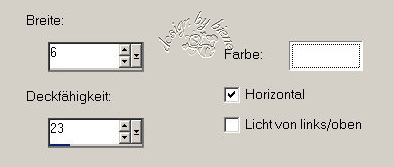
Wechsel auf heart.
Kopiere einen Ausschnitt deiner Tube (Closeup) z.B. das
Gesicht als neue Ebene in dein Bild.
Schieb ihn auf der rechten Hälfte vom Herz zurecht.
Deckfähigkeit - 53%.
Benenne die Ebene tube.
Ebenen - Duplizieren.
Bild - Vertikal Spiegeln.
Schieb ihn ggfs. auf der linken Hälfte zurecht.
Wechsel auf heart zurück.
Auswahl - Alles - Auswahl - Frei - Auswahl - Nicht Frei.
Ebenen - neue Rasterebene.
Füll die Auswahl mit folgendem Farbverlauf.

Wechsel auf tube.
Auswahl - umkehren.
Drück einmal die Entf-Taste deiner Tastatur.
Wechsel eine Ebene höher.
Drück erneut die Entf-Taste.
Auswahl - aufheben.
Wechsel auf mein Material.
Aktiviere die Ebene - diamondheart.
Kopiere sie als neue Ebene in dein Bild.
Schieb sie passend auf das Herz.
Die Ebene heart kannst du nun löschen.
Wechsel auf wording.
Effekte - 3D-Effekte - Schlagschatten.
0 - 2 - 60 - 3 - schwarz.
Wechsel auf heartcircle.
Effekte - 3D-Effekte - Innenfase.

Effekte - 3D-Effekte - Schlagschatten.
0 - 2 - 60 - 3 - schwarz.
Wechsel auf heart right.
Wechsel auf mein Material.
Aktiviere die Ebene heart biene.
Kopier das Herz als neue Ebene in dein Bild.
Schieb es passend auf das kleine rote Herz.
Effekte - 3D-Effekte - Schlagschatten.
2 - 2 - 50 - 3 - schwarz.
Ebenen - Duplizieren.
Zusammenfassen - nach unten zusammenfassen.
Die Ebene heart right kannst du nun löschen.
Wechsel auf big notes.
Kopiere deine ausgesuchte Tube als neue Ebene in dein
Bild.
Verkleinere sie ggfs.
Ich habe meine auf 90% verkleinert.
Effekte - 3D-Effekte - Schlagschatten.
3 - 5 - 50 - 25 - schwarz.
Schieb sie an einen schönen Platz.
Wechsel auf wording my.
Effekte - 3D-Effekte - Schlagschatten.
0 - 2 - 60 - 3 - schwarz.
Ebenen - Duplizieren.
Rechtsklick in die Ebene - Anordnen nach unten
verschieben.
Anpassen - Farbton/Sättigung - Kolorieren.
Farbton und Sättigung 0.
Anpassen - Bildschärfe verringern - Gaußscher
Weichzeichner - Radius 30.
Anpassen Helligkeit/Kontrast.
Helligkeit 80 - Kontrast 0.
Wiederhole das noch einmal.
Ebenen - Duplizieren.
Zusammenfassen - nach unten zusammenfassen.
Wechsel auf die oberste Ebene zurück.
Füge nun die nötigen ©Infos, deinen Namen oder
Wasserzeichen ein.
Zusammenfassen - alle zusammenfassen - als jpg.
abspeichern - und fertig bist du!


Ich hoffe du hattest ebenso viel Spaß wie ich an diesem
Tut!
- 17. Mai 2012 -
- Home -
|